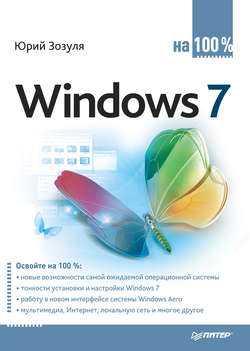Читать книгу Windows 7 на 100% - Юрий Зозуля - Страница 7
Глава 2
Установка системы
2.1. Выбор оборудования
ОглавлениеСистемные требования для установки Windows 7
Исторически сложилось так, что каждая новая версия Windows все больше увеличивает требования к компьютеру. Windows 7 нарушила эту традицию и вполне может работать на том же оборудовании, что и вышедшая в 2007 году Windows Vista. Минимальные системные требования для установки и запуска Windows 7 следующие.
• Процессор с тактовой частотой не менее 1 ГГц; для установки 64-битного варианта системы процессор должен поддерживать 64-битные инструкции.
• 1 Гбайт оперативной памяти для 32-битных систем или 2 Гбайт – для 64-битных.
• 16 Гбайт свободного места на жестком диске для 32-битных систем или 20 Гбайт – для 64-битных.
• Видеоадаптер с поддержкой DirectX 9.0.
На компьютерах с минимальной конфигурацией часть возможностей Windows 7 будет недоступна. Поэтому для нормальной работы с Windows 7 также понадобятся:
• привод для чтения и записи CD/DVD;
• устройства для воспроизведения звука (например, звуковой адаптер и колонки);
• видеоадаптер для отображения визуальных эффектов стиля Aero; видеоадаптер должен иметь объем памяти не менее 128 Мбайт и поддерживать следующие возможности: интерфейс DirectX 9, драйвер WDDM, функцию Pixel Shader 2.0, глубину цвета 32 бита. Все современные видеоадаптеры, включая интегрированные, удовлетворяют этим требованиям;
• модем, сетевая карта или другие устройства для подключения к Интернету.
Практически любой компьютер образца конца 2009 года удовлетворяет всем указанным выше требованиям, поэтому при покупке нового компьютера можно быть уверенным в том, что Windows 7 на нем будет работать. Единственное, на что следует обратить внимание, – на объем оперативной памяти, который для комфортной работы должен составлять не менее 2–4 Гбайт. Память сейчас сравнительно дешевая, и экономить на ней не имеет смысла.
Не очень высокие, по современным меркам, аппаратные требования позволяют установить Windows 7 даже на ультрапортативные ноутбуки (нетбуки). Чтобы установить Windows 7 на более старый компьютер, может понадобиться его модернизация (об этом мы поговорим далее).
В составе Windows 7 имеется ряд специфических возможностей, для использования которых понадобится дополнительное оборудование, которое, как правило, не входит в состав типичного персонального компьютера или ноутбука.
• Для записи радио– и телепрограмм с помощью Windows Media Center понадобится ТВ-тюнер, который можно приобрести отдельно и установить в системный блок компьютера.
• Для использования всех возможностей шифрования дисков BitLocker на системной плате должен быть установлен чип доверенного платформенного модуля (TPM) версии 1.2 или выше. Если вы собираетесь использовать шифрование дисков BitLocker, обратите внимание на наличие модуля TPM в приобретаемом компьютере, поскольку установить его отдельно будет сложно.
Примечание
Настроить шифрование дисков BitLocker можно и на компьютерах без TPM, но в этом случае некоторые возможности данной технологии будут недоступны.
• Для использования сенсорных возможностей (Windows Touch) необходим специальный сенсорный экран. На момент выхода Windows 7 ведущие компании уже начали выпуск отдельных моделей ноутбуков, планшетных и стационарных компьютеров с сенсорными экранами.
• Для работы в режиме Windows XP Mode нужен процессор с аппаратной поддержкой технологии виртуализации, а также дополнительное место на диске (15 Гбайт) и не менее 1 Гбайт дополнительной оперативной памяти. Подробнее о режиме Windows XP Mode читайте в гл. 11.
Установка Windows 7 на устаревшие компьютеры
Если новые компьютеры обычно отвечают требованиям для установки Windows 7, то машины прошлых лет могут соответствовать только минимальным характеристикам или не соответствовать им вообще. Изучив конфигурацию подобного компьютера, нужно решить, будет ли оправданной установка Windows 7 и можно ли модернизировать систему.
В первую очередь следует узнать объем установленной оперативной памяти и ее тип. Для этого можно обратиться к руководству по системной плате, но лучше всего воспользоваться одной из диагностических утилит, например Everest (www.lavalys.com) или SiSoftware Sandra (www.sisoftware.co.uk). Запустив любую из этих программ, вы сможете увидеть подробные сведения обо всех компонентах системы (рис. 2.1).
Рис. 2.1. Сведения о конфигурации компьютера в программе Everest
При наличии на системной плате только разъемов для памяти типа SDRAM от установки Windows 7 лучше отказаться или же модернизировать систему целиком, включая системную плату, процессор, оперативную память и видеоадаптер. Если же системная плата позволяет установить модули типа DDR/DDR2, то вы можете увеличить объем памяти до 1–2 Гбайт или более, а затем установить Windows 7.
Примечание
Несмотря на то что согласно документации для установки Windows 7 необходимо иметь 1 Гбайт оперативной памяти, вы можете установить систему и на компьютер с 512 Мбайт ОЗУ. В этом случае вы сможете более или менее сносно работать только с простыми программами, не использующими значительных системных ресурсов. Применение Windows 7 с 512 Мбайт ОЗУ можно рассматривать как временную меру, и при первой возможности рекомендуется увеличить объем памяти хотя бы до 1 Гбайт
Следующий компонент, на который нужно обратить внимание, – это видеоадаптер. Старые модели могут не поддерживать интерфейс Aero, а очень старые – вообще будут несовместимы с Windows 7. В видеоадаптерах от ATI поддержка Aero появилась начиная с моделей Radeon 9500–9800. Соответственно все более новые серии, например X200-X1950 и HD2000-HD5000, также поддерживают Aero. В платах от NVidia поддержка Aero присутствует в моделях GeForce FX5100-FX5950, GeForce 6100–9800 и более новых.
Совет
Модель и характеристики видеоадаптера вы также можете узнать с помощью утилит Everest или SiSoftware Sandra.
Замена старого видеоадаптера с интерфейсом AGP более производительным не всегда является оправданной. Вместо добавления оперативной памяти и замены видеоадаптера лучше подумать о смене системы целиком, включая материнскую плату и процессор.
Если оперативная память и видеоадаптер соответствуют минимальным требованиям для Windows 7, убедитесь также, что у вас есть достаточно свободного места на жестком диске. Кроме того, не забывайте, что минимальной производительности компьютера может не хватить для использования программ, требующих значительных системных ресурсов.
Советник по переходу на Windows 7
Для проверки совместимости существующего аппаратного и программного обеспечения с Windows 7 компания Microsoft разработала специальную программу – Советник по переходу на Windows 7 (Windows 7 Upgrade Advisor). При использовании компьютер должен быть подключен к Интернету, поскольку для проверки совместимости программа будет подключаться к узлу www.microsoft.com.
Чтобы воспользоваться этой программой, вставьте в привод установочный DVD с Windows 7 и после его автозапуска щелкните на ссылке Проверить совместимость через Интернет. В результате вы перейдете на страницу загрузки Советника по переходу на Windows 7. Выберите желаемый язык программы, скачайте ее с сайта компании Microsoft и установите на свой компьютер. Для обеспечения работоспособности программы в операционной системе Windows ХР вам могут понадобиться дополнительные компоненты, которые также следует загрузить и установить.
Совет
Если у вас нет установочного DVD с Windows 7, вы можете загрузить программу Windows 7 Upgrade Advisor со следующей страницы сайта компании Microsoft: http://www. microsoft. com/windows/windows-7/get/upgrade-advisor. aspx.
После запуска программы нажмите кнопку Начать проверку. Будет запущена комплексная проверка системы, после завершения которой вы сможете просмотреть отчет о совместимости вашей системы с Windows 7 (рис. 2.2).
Рис. 2.2. Отчет программы Советник по переходу на Windows 7